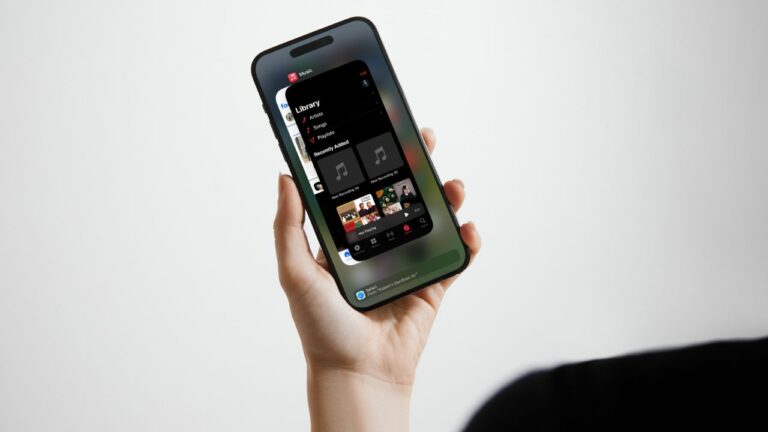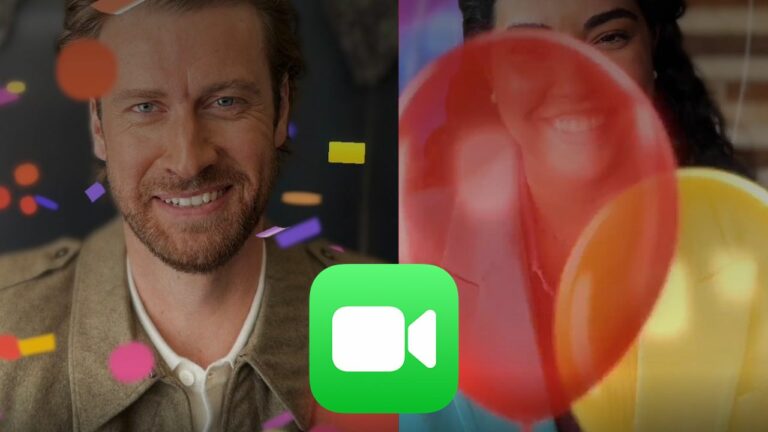Как включить и использовать Night Shift на Apple Watch в watchOS 11
«Night Shift» разработан для улучшения ваших впечатлений от просмотра за счет теплых цветовых тонов экрана. Блокируя воздействие синего света, он помогает снизить нагрузку на глаза. Хотя Night Shift существует на iOS, iPadOS и macOS уже много лет, он еще официально не появился на watchOS. Однако не стоит разочаровываться, так как есть скрытый способ включить Night Shift на Apple Watch. Продолжайте читать, чтобы…
Включение и использование Night Shift на Apple Watch
Итак, как активировать Night Shift на Apple Watch? Siri хорошо известна рядом довольно крутых трюков. Угадайте что? Виртуальный помощник Apple делает задачу вызова этой визуальной функции довольно простым делом, хотя нет настроек для ее включения и тонкой настройки.
- Чтобы начать, вызовите Siri на Apple Watch и скажите: «Включи Night Shift». Вуаля! Функция мгновенно активируется и подтверждается отображением переключателя «Night Shift» на экране.
- Как указано выше, он автоматически сменит цвета экрана ваших часов на более теплую часть цветового спектра после наступления темноты. Примечательно, что он также станет активным на вашем подключенном iPhone.
- Позже, когда вы захотите отключить Night Shift на Apple Watch, просто активируйте Siri и скажите: «Выключи Night Shift», и всё!
Включение и настройка Night Shift на iPhone и iPad
- На iPhone или iPad перейдите в приложение «Настройки» -> «Дисплей и яркость» -> «Ночной режим».
- Теперь вы можете запланировать его или вручную включить до завтра. Кроме того, у вас также есть возможность настроить цветовую температуру. Для этого перетащите ползунок цветовой температуры влево или вправо.
- Стоит отметить, что вы также можете включить Night Shift из вашего центра управления. Просто откройте Центр управления, проведя пальцем вниз от верхнего правого угла экрана -> долго нажмите на ползунок «Дисплей» и нажмите на кнопку Night Shift, чтобы включить его.
Включение и настройка Night Shift на Mac
Активировать Night Shift на Mac так же просто.
- Откройте приложение «Системные настройки» на Mac -> Дисплеи -> Night Shift -> Теперь настройте параметры в соответствии со своими предпочтениями.
- Либо щелкните значок центра управления в правом верхнем углу экрана -> дважды щелкните значок дисплея и нажмите кнопку Night Shift, чтобы активировать его.
Подводя итоги…
Хотя Siri хорошо справляется с вызовом Siri на watchOS, мне бы хотелось, чтобы была специальная настройка, похожая на ту, что есть на iOS. Такие вещи, как возможность запланировать функцию и вручную настроить цветовую температуру, были бы замечательными. Что вы думаете?
Читать далее: Как снять блокировку Face ID и показать скрытые приложения iPhone в iOS 18